Особенности удаления страницы в ВК
Соцсеть ВК обладает одной удивительной способностью – регистрация крайне проста, осуществляется в пару кликов за считаные секунды. Но вот полностью стереть данные о личной странице из сервера практически невозможно. Или операция сопровождается такими сложностями, что пока разберёшься с нюансами, стирать профиль перехочется.
У каждого свои причины на удаление персональной страницы, но процедура должна быть выполнена правильно. В противном случае личные данные не сотрутся. Тем более, что профиль в ВК может существовать не только на компьютере, но и на телефоне.
На данный момент все пользователи обладают возможностью скачивать собственные данные из социальной сети. Это будет личный профайл, собранный за всё время существования профиля. Особенно актуально это перед удалением странички. Операция сводится к тому, что создаётся архив со всеми пользовательскими данными, скопленными на сервере соцсети, который далее передаётся на электронную почту клиента.
Данный архив состоит из:
- Вся информация о профиле – количество друзей, подарки, подписки, сообщения, музыка, документы, видео, информация о чёрном списке и т.д.
- Платёжные данные – привязанные кредитки, история каждой транзакции, переводы и прочее.
- Рекламная информация и посещаемые места.
- Прочие данные – обращения в службу поддержки, импорт контактов, информация о блокировках и т.д.
Чтобы скачать такой архив необходимо перейти в подраздел «Защита данных», а после опуститься вниз страницы и кликнуть по значку «Запросить архив». Далее система предложит пользователю выбрать данные, которые необходимо заархивировать. В окончание операции надо кликнуть по значку «Отправка запроса».
В сети ходит информация о том, что можно установить правильную комбинацию в разделе «Приватность», якобы пользователь соглашается на полное удаление и данные с его профиля будут стёрты с сервера ВК. В действительности таких методов нет, информация не соответствует реальности.
Не каждый пользователь знает, что в VK есть огромная численность правил внутреннего типа, с которыми он согласился во время регистрации (их просто никто не читает). Смысл в том, что когда он их нарушает – его страница блокируется, а только проверки удаляется.
Рассмотрим основные вопросы пользователей.
Вячеслав
Несколько лет работал в салонах сотовой связи двух крупных операторов. Хорошо разбираюсь в тарифах и вижу все подводные камни. Люблю гаджеты, особенно на Android.
Задать вопрос
Вопрос эксперту
Моя страница будет удалена навсегда?
Да, но только по истечении 210 дней с момента удаления. В этот период профиль ещё можно восстановить.
Обязательно ли указывать причину удаления своего профиля?
Нет! Указывать причину или нет – решение пользователя.
Резервная копия контактов iPhone
Резервная копия контактов iPhone входит в состав резервной копии самого телефона. Ее можно сделать двумя способами: через iCloud или iTunes.
Чтобы сделать резервную копию iPhone, нужно перейти в Настройки —iCloud. Далее выбрать пункт Резервная копия, включить ее и подтвердить копирование.
В iTunes нужно выбрать устройство. На вкладке устройства резервную копию можно сделать в пункте меню Обзор. Резервная копия находится в самом верху.
Если нужно сделать резервную копию только контактов и устраивается формат vCard, можно сделать в iCloud. Как уже не раз описывалось в веб-приложении Контакты в настройках нужно выбрать пункт Экспорт vCard.
Можно использовать сторонние приложения, которых немало в AppStore. Мы воспользовались MyContactsBackup. При запуске приложение считывает контакты, делает их бэкап в формате vCard и отправляет файл на почту пользователя. Аналогичным образом работают и другие приложения.
Правда за упрощение создание vCard приходится платить рекламой, которая в таких приложениях может быть весьма навязчива. Или платить за приложения, чтобы избавиться от рекламы.
Contacts Kit экспортирует контакты в файл Excel. Также приложение позволяет импортировать контакты, удалять повторы.
Easy Backup делает копию контактов в свое облако. Можно также отправить копию по почте, загрузить в Dropbox или Google Drive, выгрузить в формате Excel.
Перенос контактов с iPhone на iPhone
Перенос контактов с iPhone на iPhone — наиболее простая процедура. Более того, если на телефоне уже была включена синхронизация с iCloud, то в новом аппарате все контакты появятся автоматически после того, как пользователь авторизуется с помощью iCloud.
Если синхронизация с iCloud не была включена, то придется немного повозиться. Прежде всего нужно перейти на старом iPhone в Настройки — Почта, адреса, календари — Учетные записи/ iCloud и здесь включить переключатель Контакты.
После этого некоторое время, как правило крайне небольшое, необходимо, чтобы контакты синхронизировались с iCloud. Смартфон, естественно, должен быть подключен к мобильному интернету или Wi-Fi.
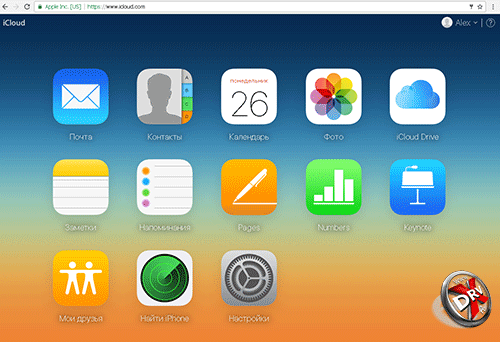
В том, что контакты синхронизировались, можно убедиться через веб-интерфейс iCloud. Тут нужно авторизоваться и затем на «домашнем экране» выбрать приложение контакты. Если количество контактов в телефоне и в iCloud совпадают, синхронизация прошла успешно.
Затем такие же действия повторяются на новом iPhone. Нужно перейти в Настройки — Почта, адреса, календари — Учетные записи/ iCloud и здесь включить переключатель Контакты. Немного ожидания — и контакты на новом iPhone.
Аналогично переносятся контакты через Gmail или другой сервис, если именно к нему привязан iPhone.
Ранее также можно было синхронизировать контакты с помощью iTunes, но теперь iTunes «отправляет» пользователя в облако, вернее в iCloud.
Перенос контактов с SIM на iPhone
SIM-карты имеют собственную телефонную книгу. Она не позволяет вносить много данных. Формат контакта ограничен именем и номером телефона. Однако часто люди предпочитают держать контакты на SIM-карте. Она меняется намного реже, чем телефоны. При этом телефонная книга на SIM-карте у многих ведется еще с тех времен, когда даже не существовало слово смартфон.
Перенести контакты с SIM на iPhone очень просто. SIM-карта должна находиться в смартфоне. Далее нужно перейти в Настройки — Почта, адреса, календари. Здесь в конце раздела Контакты появится голубая ссылка Импортировать контакты SIM. Нужно нажать на нее – и все номера окажутся в приложении Контакты.
Почему это происходит
Проблему с исчезновением контактов замечали многие пользователи техники Apple, но компания официально не признает наличие такого бага и, соответственно, не пытаются найти решение.
Одни полагают, что данные теряются из-за сырости сервиса iCloud. Он относительно молодой и имеет свои узкие места. При работе с одним-двумя устройствами все гладко, а при появлении дополнительных гаджетов и синхронизации появляются ошибки и глюки, приводящие к потере данных.
Другие считают, что такие проблемы начались после объединения стандартных контактов iPhone с контактными данными из других приложений и мессенджеров. Не все программы корректно работают с телефонной книгой и могут становиться причиной пропажи контактов.
Как удалить контакты на Android — инструкция
1. Нажмите пункт «Еще» и во всплывающем окне выберите опцию «Объединить одинаковые контакты».2. Перед вами отобразятся контакты тех пользователей, которые дублируются в адресной книге смартфона. Советуем внимательно просмотреть весь список. Иногда возникают ситуации, когда происходит совпадение имен разных абонентов в книге. Чтобы просмотреть подробную информацию о нужном контакте, выберите пункт меню под названием «Подробные данные», который расположен возле имени. Возле адресов, не требующих объединения, снимите галочки.3. Завершающий этап удаления одинаковых устройств на телефоне Android – выберите команду «Объединить», которая находится в самом верху адресной книги.4. Выполните процедуру синхронизации контактной книги на мобильном устройстве. Готово.
Когда отобразится меню, нажмите «Контакты». На странице меню слева отображается команда «Дублировать». Пользователь может, наконец, объединить разные контакты в двух экземплярах. Для удаления дубликатов контактов можно использовать несколько мобильных приложений . Оптимизатор и простые дубликаты контактов — это, в частности, приложения, предназначенные для этой задачи. Большинство приложений в этой категории бесплатны и работают одинаково.
Например, чтобы удалить дубликаты контактов с Оптимизатором контактов, просто загрузите приложения и установите их на свой смартфон. Теперь нажмите «Нажмите, чтобы найти дубликаты». Это немедленно сканирует весь каталог для дубликатов контактов. Процесс будет автоматическим, это займет всего несколько минут. И как только все дубликаты будут обнаружены и сгруппированы, нажмите «Удалить дубликаты», и утилита позаботится об их удалении.
Процесс удаления дубликатов в адресной книге телефона можно осуществить за 5 минут. Удачи в работе!
Вообще работать с контактами на Android одновременно и легко и сложно. Все дело в том, что большинство людей использует установленные производителем приложения, а это могут быть как стандартные из поставки Android, так и программы в составе фирменных оболочек. Так что для начала рассмотрим общую ситуацию на одном из примеров.
Контакты Android находятся в одноименном приложении. Как правило, разработчики оболочек для ОС Google выносят его на первый домашний экран, так что найти его не составляет труда.
Интерфейс приложения Контакты простой и понятный. В верхней части находится меню источников Телефонной книги, иконки поиска и создания нового контакта, а также меню самого приложения.
Листая вправо-влево можно быстро перейти к группам контактов, экрану быстрого набора и даже журналу вызовов.
Меню источников телефонной книги позволяет выбрать, контакты откуда показывать в приложении. Есть опции: SIM, Skype и другие мессенджеры, учетные записи Google и собственно телефонная книга аппарата. Пользователь может поставить или снять флажки напротив каждого источника. Полезный совет: если вас раздражает, что Android подтягивает электронные адреса, ники из скайпа и превращает телефонную книгу в кашу, то просто отключите соответствующие источники.
Поиск контактов в приложении имеет автоподбор. Чтобы найти нужного человека, не обязательно набирать его имя полностью. Достаточно указать первые буквы и приложение подберет все совпадения.
Создавая контакт, пользователь выбирает место его расположение, затем указывает номер (можно выбрать из 6 вариантов), электронную почту. Контакт можно добавить в группу. Кроме того, для каждого контакта можно указать дополнительные поля: от дня рождения или других значимых событий до произвольного примечания.
Меню приложения включает восемь пунктов. На части из них мы остановимся позднее. Настройки в основном касаются способа отображения контактов в приложении. Также можно настроить синхронизацию с учетными записями, просмотреть емкость SIM-карты, а также выбрать вкладки, которые будут показывать при пролистывании вправо-влево.
Отключение в “Настройках”
Когда сообщения приходят на два айфона одновременно, как отключить этот сервис знают не все. Дублирование звонка происходит потому, что имеется связь между техникой Apple, устанавливаемая при входе в одну учетную запись на нескольких устройствах, а также при их подключении к одной интернет-сети. Изучить, как сбросить звонок на айфоне, конечно, стоит, но постоянная отмена звонков может надоесть.
Дубль звонков и сообщений удобен, если телефон далеко и за ним не хочется идти, либо он заряжается. Но ситуация, когда звонит айфон и айпад одновременно, потребует знания, как отключить соединение, ведь оно причиняет неудобства.
Есть два способа решения проблемы через Настройки, которые отличаются подходом. Первый подразумевает полное отключение функции. Для него необходимо:
- Перейти в раздел «Настройки» с главного экрана.
- Выбрать пункт “Телефон”.
- Перейти в подменю “Вызовы на другие устройства”.
- Чтобы звонок и сообщение не могли дублироваться на устройствах, нужно убрать верхний тумблер в строке «Разрешить вызовы», переведя в неактивное состояние.
Второй способ решения позволяет отключить функцию частично, оставив параллельные звонки на нужных гаджетах:
- Открывается меню настроек.
- В том же разделе “Телефон” выбирается “Вызовы на другие устройства”.
- В отдельном окне следует снять тумблеры для тех гаджетов, на которых не требуется дублирование звонков.
Иногда данного меню нет – это свидетельствует об отсутствии устройств, одновременно подключенных к Wi-Fi сети и одинаковому аккаунту iCloud.
Проблемы и способы их решения
К сожалению, не всегда у пользователей получается быстро удалить контакты со своего телефона, особенно, если их много. Как правило, иногда возникают проблемы, характерные на большинстве устройств.
Удаленные записи восстанавливаются
Если, например, вы удалили определенные контакты, но они через определенное время все равно появились у вас в телефонной книге, значит, были восстановлены автоматически после синхронизации. В этом случае можно отключить ее (но не рекомендуется).
Для этого заходите в «Настройки» и находите вкладку «Синхронизация»;
Выбираете аккаунты, из которых нужно ее отключить. Скорее всего, это Google-аккаунт, поэтому его и выбираете;
И в появившемся дополнительном меню выбираете, что именно в синхронизации нужно отключить. В нашем случае это «Контакты».
Не вижу всех контактов, которые нужно удалить
Часто определенные записи сохраняются не на вашем устройстве, а на SIM-карте, но при этом они дублируются с копиями, которые сохранены в памяти телефона. В итоге, дубли то есть, но фактически вы их не видите, потому что не включено отображение с других источников. Все это можно корректировать в «Контактах».
- Зайдите во вкладку «Контакты» и перейдите в расширенные настройки;
- Активируйте здесь пункт «Контакты SIM-карты», а также кликните по «Фильтр контактов» и выберите все. Только в этом случае вы сможете увидеть все записи, которые подгружаются в вашем телефоне, причем не только с симкарты, но и с разных учетных записей, например, WhatsApp и другие.
Как импортировать контакты на iPhone?
Импортировать контакты в iPhone можно несколькими способоами:
- через iTunes;
- через iCloud и Gmail;
- из сим-карты.
Как импортировать (перенести) контакты из sim-карты в iPhone?
- На iPhone перейдите в Настройки -> Почта, адреса, календари -> раздел «Контакты».
- Тапните по «Импортировать контакты Sim». Готово.
Самая быстрая и самая простая процедура переноса контактов в iPhone, однако не без недостатков:
- ограниченная емкость sim-карты. В зависимости от типа карты и оператора сотовой сети, может содержать от 100 до 250 записей длиной 14 до 25 знаков. А это в нынешних условиях, как вы сами понимаете, слишком мало;
- высокий риск потери контактов при механическом повреждении или программном сбое сим-карты;
- контакты могут переноситься с ошибками.
Как перенести контакты на iPhone через iTunes?
Один из самых надежных и проверенных способов переноса контактов с компьютера в iPhone — при помощи iTunes.
- Подключите iPhone к компьютеру и запустите iTunes, в меню «Устройства» выберите модель вашего аппарата и в панели навигации перейдите на страницу «Информация».
- Установите галочку напротив «Синхронизировать контакты с:» и в раскрывающемся списке выберите «Windows Contacts». Синхронизировать можно как все контакты, так и отдельно созданные группы.
- В самом низу страницы «Информация» в разделе «Дополнительно», в списке «Заменить следующую информацию на этом iPhone» установите галочку напротив «Контакты» и щелкните на кнопке «Синхронизировать».
После окончания синхронизации контакты в iPhone будут заменены записями из папки «Контакты Windows» на ПК.
Как перенести контакты на iPhone из Gmail?
Google Контакты (диспетчер адресов Gmail) позволяет переносить контакты в iPhone без использования компьютера. Сохраненные в Google Контакты записи легко переносятся и синхронизируются с адресной книгой iPhone при его подключении к сети Интернет по Wi-Fi. Для того, чтобы процесс осуществлялся без участия пользователя, необходимо настроить учетную запись Gmail в настройках iPhone.
Если вы не пользуетесь Gmail для работы с электронной почтой, для синхронизации контактов из Google Контакты необходимо создать отдельную учетную запись CardDAV.
- На iPhone перейдите в Настройки -> Почта, адреса, календари и в разделе «Учетные записи» тапните на «Добавить учетную запись».
- Т.к. мы создаем специальную учетную запись для синхронизации одних лишь контактов, на странице с предустановленными учетными записями тапните на «Другое».
- В разделе «Контакты» тапните на «Учетная запись CardDAV».
- В соответствующие поля введите: сервер -> google.com, пользователь -> адрес электронной почты Google, пароль -> пароль от электронного ящика Google, описание -> метку для учетной записи (может быть произвольной). Тапните «Вперед».
- После проверки введенных данных и подключения к серверу контакты из Google Контакты будут перенесены в iPhone и станут доступны в приложении «Контакты».
Если у вас имеется учетная запись в Google и для работы с электронной почтой вы используете Gmail, создавать отдельную учетную запись для синхронизации контактов нет необходимости, достаточно в учетной записи Google в настройках устройства включить синхронизацию контактов (Настройки -> Почта, адреса, календари -> перевести выключатель «Контакты» в положение «Включено»).
Недостатки метода:
- необходимо иметь учетную запись в Google;
- необходимо предварительно импортировать контакты в Gmail;
- необходимо подключение к сети Интернет.
Перенос контактов на iPhone из iCloud
Данный метод импорта контактов в iPhone является самым простым.
- На iPhone перейдите в Настройки -> iCloud и включите выключатель напротив «Контакты».
- Все контакты загруженные в iCloud будут перенесены на iPhone.
Недостатки метода:
- необходимо подключение к сети Интернет;
- необходимо предварительно импортировать контакты в iCloud.
Как вы уже знаете, работать с контактами можно как на компьютере в режиме «offline», так и в режиме онлайн в Google Контакты и в iCloud. Каждый из этих способов позволяет создавать, редактировать и удалять контакты, а следовательно возникает необходимость применять изменения и на iPhone. Нет необходимости снова создавать, редактировать или удалять контакты на iPhone вручную, для этих целей и необходима синхронизация контактов.
Удаляем дубликаты и ненужные фото на iPhone с помощью приложения Gemini
В 2018 году компания MacPaw, в свое время создавшая сервис Setapp для Mac, представила приложение Gemini для iOS-устройств. С помощью алгоритма машинного обучения Gemini помогает находить и удалять повторяющиеся фотографии, в том числе скриншоты, фото текстов и даже размытые кадры.
Первые три дня приложением можно пользоваться бесплатно. В нем доступны внутренние покупки (129 рублей в месяц или 799 в год). За 1129 рублей можно получить все функции Gemini навсегда.
С помощью приложения можно удалять не только дубликаты, но и неудачные (например, размытые) снимки. При первом запуске приложение сканирует фото-библиотеку на вашем iPhone и создает две папки – одну для дубликатов и вторую для неудачных кадров.
ПО ТЕМЕ: Как мгновенно перенестись к первым или последним фото в приложении «Фото» на iPhone и iPad.
Похожие фотографии
В папке с дубликатами фотографии будут отсортированы по дате (самые новые окажутся вверху). Похожие кадры расположатся один над другим и получат порядковый номер.
Если кликнуть на серию одинаковых фотографий, появится изображение, которое, по мнению Gemini, является наиболее удачным из всех. Для того чтобы просмотреть остальные снимки в серии, листайте слева направо. Все кадры будут автоматически отмечены для удаления.
Нажмите на «Удалить», и все отмеченные фото будут удалены. Появится уведомление, запрашивающее подтверждение действия и предупреждающее, что изображения будут удалены со всех устройств (предполагается, что вы используете iCloud Фото).
Если вы не хотите удалять некоторые отмеченные фотографии, просто снимите отметку.
Если вы не хотите удалять серию снимков, нажмите на иконку в виде глаза, и фотографии больше не будут отображаться в приложении. Эти снимки появятся в списке «Игнорировать» внизу экрана меню.
Вернитесь к странице с одинаковыми кадрами и удалите ненужные дубликаты.
ПО ТЕМЕ: Color Accent: Как изменять отдельные цвета на фото на черно-белые в iPhone и iPad.
Ненужные кадры
В этой папке вы найдете размытые кадры, записки и скриншоты.
Для того чтобы удалить все снимки серии, просто нажмите на кнопку «Удалить» внизу экрана и следуйте инструкциям.
Вы можете снять отметку с отдельных фотографий или сразу с целой серии.
ПО ТЕМЕ: Как создать двойника на фото (клонировать объекты) на iPhone.
Решение 2: как объединить контакты на iPhone с iOS
iOS интегрировала функцию, называемую контактными контактами, которая способна объединять дублированные контакты на iPhone. Преимущество этой функции в том, что вам не нужно ничего устанавливать на вашем iPhone. И недостатком является то, что вам нужно комбинировать контакты по одному.

Шаг 1: Когда вы обнаружите два дублированных контакта на вашем iPhone, откройте один из них в приложении «Телефон» или «Контакты».
Шаг 2: Нажмите на кнопку «Изменить» в верхнем правом углу, чтобы перейти к экрану редактирования. Затем найдите раздел «СВЯЗАННЫЕ КОНТАКТЫ» и нажмите значок значка «плюс».
Шаг 3: Функция контактов ссылок приведет вас в список контактов. Здесь вы можете искать другие контакты в сочетании с оригинальными.
Шаг 4: Нажмите на контакт на странице результатов, а затем нажмите кнопку «Ссылка» в верхней части экрана «Информация», чтобы открыть экран слияния контактов. Если вы хотите объединить более двух контактов, вы можете нажать кнопку «зеленый плюс», чтобы добавить другой контакт.
Шаг 5: Как только вы нажмете на кнопку «Готово» на верхней ленте, два контакта будут объединены вместе и останется только один.
Программное обеспечение для управления контактами
Существует специальное программное обеспечение, которое занимается управлением контактов. С помощью него также можно удалить некоторые копии контактов. Такие приложения – крайний случай, так как в основном на любом пользовательском смартфоне данная функция присутствует. Для неё также необходимо скачать утилиту – Duplicate Contacts.
После скачивания стоит приступить к алгоритму:
- Запускаем утилиту на телефоне;
- После этого пользователю необходимо разрешить приложению собирать данные, а также согласиться с теми правилами использования, которые предоставляет программы. Делается это при помощи кнопки «ОК»;
- Приложение попросит разрешение контактов при просмотре. Разрешаем утилите собирать данные;
- Теперь после получения информации программа автоматически начнет генерировать и проверять номера, а также выдавать те, которые стоит объединить. В список покажутся все дубликаты. Чтобы удалить их, стоит кликнуть на кнопку «Удалить».
В Плей Маркете есть огромное количество подобных приложений, которые делают акцент на отчистке телефона от дополнительных контактов. Например, такие программы как Contacts Optimizer или же Cleaner также отлично справляются со своей задачей. Если человек нет разницы в интерфейсе, то он может скачать любую из вышеперечисленных программ и удалить дубликаты на своем телефоне.
Решение 4: объединить контакты в телефоне Android / iPhone с помощью Gmail
Gmail совместим с телефоном iPhone и Android. И многие предпочитают делать резервные копии и управлять своими контактами с помощью Gmail. На самом деле Gmail также имеет возможность слияния контактов. Если вы используете Gmail на своем смартфоне, вы можете легко достичь контактов с Google.

Шаг 1: Закройте контакты iPhone или контакты телефона Android в Gmail.
Шаг 2: Откройте Gmail в своем браузере и войдите в свою учетную запись Gmail. Если вы используете мобильный браузер, вам нужно перейти на версию для ПК. Разверните «Gmail» в верхнем левом углу и выберите «Контакты» в списке.
Шаг 3: Когда Gmail приведет вас на страницу контактов, нажмите «Дополнительно» и выберите «Найти и объединить дубликаты».
Шаг 4: Затем Gmail покажет, что у всех контактов есть дубликаты данных. Если вы обнаружите какие-то контакты, которые вы не хотите сливать, вы можете снять флажки перед ними. Когда вы будете готовы, нажмите кнопку «Слияние» внизу, Gmail сделает все остальное немедленно.
Конечно, Gmail также имеет ограничения. Он работает только для контактов, имеющих дубликаты данных. Если вы хотите объединить два нерелевантных контакта, это не сработает.
Заключение
Как вы можете видеть, слияние контактов на iPhone и Android-телефоне не так сложно, как вы думали, если вы просматриваете наши пошаговые руководства. Для пользователей iPhone лучшим способом объединения контактов является встроенная функция ссылок на контакты. Он позволяет комбинировать любые контакты, независимо от того, они дублированы или нет. Кроме того, вы можете комбинировать более двух контактов, используя ссылки. Для пользователей телефонов Android такие функции доступны только в сторонних приложениях. Хотя для Android-телефонов существует множество приложений для управления контактами, реальное бесплатное программное обеспечение ограничено. Итак, мы предлагаем пользователям Android использовать Gmail для бесплатного слияния контактов. Чтобы помочь вам объединить контакты с двух мобильных телефонов, мы также рекомендовали отличный контактный трансфер Tipard Phone Transfer. Одним словом, вы можете легко объединить свои контакты, используя наши руководства на iPhone или Android-телефоне.
Как импортировать контакты на iPhone?
Импортировать контакты в iPhone можно несколькими способоами:
- через iTunes;
- через iCloud и Gmail;
- из сим-карты.
Как импортировать (перенести) контакты из sim-карты в iPhone?
- На iPhone перейдите в Настройки -> Почта, адреса, календари -> раздел «Контакты».
- Тапните по «Импортировать контакты Sim». Готово.

Самая быстрая и самая простая процедура переноса контактов в iPhone, однако не без недостатков:
- ограниченная емкость sim-карты. В зависимости от типа карты и оператора сотовой сети, может содержать от 100 до 250 записей длиной 14 до 25 знаков. А это в нынешних условиях, как вы сами понимаете, слишком мало;
- высокий риск потери контактов при механическом повреждении или программном сбое сим-карты;
- контакты могут переноситься с ошибками.
Как перенести контакты на iPhone через iTunes?
Один из самых надежных и проверенных способов переноса контактов с компьютера в iPhone — при помощи iTunes.
- Подключите iPhone к компьютеру и запустите iTunes, в меню «Устройства» выберите модель вашего аппарата и в панели навигации перейдите на страницу «Информация».
- Установите галочку напротив «Синхронизировать контакты с:» и в раскрывающемся списке выберите «Windows Contacts». Синхронизировать можно как все контакты, так и отдельно созданные группы.


- В самом низу страницы «Информация» в разделе «Дополнительно», в списке «Заменить следующую информацию на этом iPhone» установите галочку напротив «Контакты» и щелкните на кнопке «Синхронизировать».

После окончания синхронизации контакты в iPhone будут заменены записями из папки «Контакты Windows» на ПК.
Как перенести контакты на iPhone из Gmail?
Google Контакты (диспетчер адресов Gmail) позволяет переносить контакты в iPhone без использования компьютера. Сохраненные в Google Контакты записи легко переносятся и синхронизируются с адресной книгой iPhone при его подключении к сети Интернет по Wi-Fi. Для того, чтобы процесс осуществлялся без участия пользователя, необходимо настроить учетную запись Gmail в настройках iPhone.
Если вы не пользуетесь Gmail для работы с электронной почтой, для синхронизации контактов из Google Контакты необходимо создать отдельную учетную запись CardDAV.
- На iPhone перейдите в Настройки -> Почта, адреса, календари и в разделе «Учетные записи» тапните на «Добавить учетную запись».
- Т.к. мы создаем специальную учетную запись для синхронизации одних лишь контактов, на странице с предустановленными учетными записями тапните на «Другое».
- В разделе «Контакты» тапните на «Учетная запись CardDAV».
- В соответствующие поля введите: сервер -> google.com, пользователь -> адрес электронной почты Google, пароль -> пароль от электронного ящика Google, описание -> метку для учетной записи (может быть произвольной). Тапните «Вперед».
- После проверки введенных данных и подключения к серверу контакты из Google Контакты будут перенесены в iPhone и станут доступны в приложении «Контакты».

Если у вас имеется учетная запись в Google и для работы с электронной почтой вы используете Gmail, создавать отдельную учетную запись для синхронизации контактов нет необходимости, достаточно в учетной записи Google в настройках устройства включить синхронизацию контактов (Настройки -> Почта, адреса, календари -> перевести выключатель «Контакты» в положение «Включено»).
Недостатки метода:
- необходимо иметь учетную запись в Google;
- необходимо предварительно импортировать контакты в Gmail;
- необходимо подключение к сети Интернет.
Перенос контактов на iPhone из iCloud
Данный метод импорта контактов в iPhone является самым простым.
- На iPhone перейдите в Настройки -> iCloud и включите выключатель напротив «Контакты».
- Все контакты загруженные в iCloud будут перенесены на iPhone.
Недостатки метода:
- необходимо подключение к сети Интернет;
- необходимо предварительно импортировать контакты в iCloud.
Как вы уже знаете, работать с контактами можно как на компьютере в режиме «offline», так и в режиме онлайн в Google Контакты и в iCloud. Каждый из этих способов позволяет создавать, редактировать и удалять контакты, а следовательно возникает необходимость применять изменения и на iPhone. Нет необходимости снова создавать, редактировать или удалять контакты на iPhone вручную, для этих целей и необходима синхронизация контактов.






